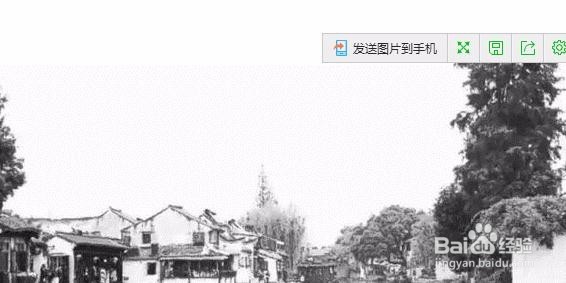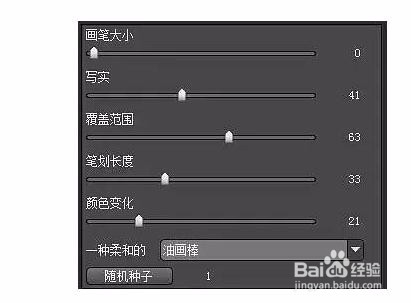用PS将风景图片处理成水墨画效果
1、打开原图素材,先提高对比度。这样可让画面的黑白对比更强烈,更符合水墨画的画面特征。
2、使用一款插件:SNAPART,选择粉彩中的细节。
3、然后降低画笔大小,这样可以让画面更加精致。
4、使用一个滤镜:滤镜 > 素描 > 图章。
5、把使用图章滤镜的这个图层的混合模式改为正片叠底。这一步的目的:为了给画面加上一些随机的纹理。
6、将图像黑白处理。
7、用抠图、拖动等方式,加入一个山水画背景图层。混合模式:正片叠底,用蒙版擦出忽隐忽现的画面效果。
声明:本网站引用、摘录或转载内容仅供网站访问者交流或参考,不代表本站立场,如存在版权或非法内容,请联系站长删除,联系邮箱:site.kefu@qq.com。
阅读量:89
阅读量:89
阅读量:32
阅读量:78
阅读量:68